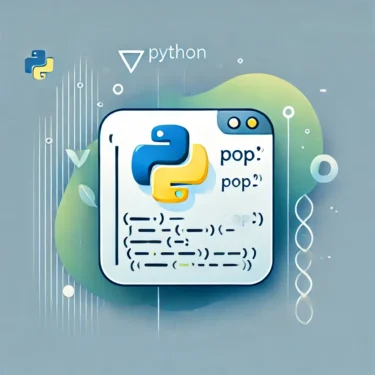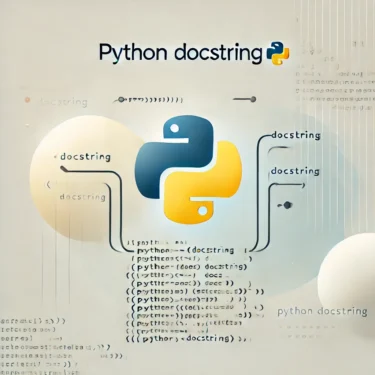目次
1. OpenCV란?
Python에서의 이미지 처리에서, OpenCV(cv2)는 매우 중요한 라이브러리입니다. 본 섹션에서는, OpenCV가 무엇인지, 왜 Python에서 사용해야 하는지, 그 개요를 설명합니다.OpenCV의 개요
OpenCV(Open Source Computer Vision Library)는 이미지 처리와 컴퓨터 비전을 위한 라이브러리입니다. 원래 Intel에 의해 개발되었으며, 현재는 오픈 소스 프로젝트로서 많은 개발자와 연구자들에 의해 유지보수되고 있습니다. OpenCV는 Python뿐만 아니라 C++와 Java, 기타 프로그래밍 언어에서도 사용할 수 있지만, Python과의 조합이 특히 인기가 높습니다. 그 이유는 Python의 간결함과 OpenCV의 강력한 이미지 처리 기능의 궁합이 뛰어나 초보자부터 고급 사용자까지 폭넓은 사용자층에서 사용되고 있기 때문입니다.Python에서 OpenCV의 장점
- 간단한 인터페이스 OpenCV는 단순하고 이해하기 쉬운 API를 제공하며, Python 코드를 사용하면 몇 줄만으로도 고급 이미지 처리를 구현할 수 있습니다. 예를 들어, 이미지 불러오기, 표시, 크기 조정과 같은 기본 작업을 손쉽게 수행할 수 있습니다.
- 풍부한 기능 OpenCV는 이미지의 불러오기와 표시뿐만 아니라, 색 공간 변환, 에지 검출, 객체 인식, 얼굴 검출 등 이미지 처리에 필요한 다양한 기능을 지원합니다. 이를 통해 기본적인 이미지 처리부터 고급 기계 학습을 활용한 이미지 인식까지 폭넓은 용도에 대응할 수 있습니다.
- 대규모 커뮤니티와 지원 OpenCV는 많은 개발자가 사용하고 있어, 방대한 문서와 튜토리얼, 샘플 코드를 인터넷에서 쉽게 찾아볼 수 있습니다. 문제가 발생하더라도 커뮤니티 포럼이나 Q&A 사이트에서 해결책을 찾기 쉬운 점도 큰 장점입니다.
어떻게 사용되나요?
OpenCV는 이미지 인식, 얼굴 검출, 동작 추적, 로봇 비전 등 폭넓은 분야에서 활용됩니다. 특히 다음과 같은 상황에서 유용합니다:- 감시 카메라 시스템:얼굴 인식 및 이상 행동 탐지。
- 의료 영상 처리:CT 스캔과 MRI 영상 분석。
- 자율주행:객체 검출과 차선 인식。

Ad
2. Python에서 OpenCV를 설치하는 방법
다음으로, Python 환경에서 OpenCV를 설치하는 방법을 설명합니다. 이 섹션에서는 pip을 사용해 라이브러리를 간단히 설치하는 절차와 자주 발생하는 오류의 해결 방법을 소개합니다。OpenCV 설치 절차
Python에서 OpenCV를 사용하려면 먼저 라이브러리를 설치해야 합니다. 가장 일반적인 설치 방법은 Python의 패키지 관리 시스템인 “pip”을 사용하는 것입니다. 아래 명령어로 OpenCV를 설치합니다。pip install opencv-pythonpip install opencv-python-headless자주 발생하는 오류와 해결 방법
ModuleNotFoundError: No module named 'cv2'OpenCV가 설치되어 있지 않거나 Python 환경이 올바르게 설정되지 않은 경우 발생합니다. 이 오류가 나타나면 먼저 OpenCV가 제대로 설치되어 있는지 확인하세요. 설치 후 스크립트를 다시 실행합니다.- 의존성 문제 OpenCV를 설치할 때 의존성 오류가 발생할 수 있습니다. 이 경우、
opencv-contrib-python등의 추가 패키지를 설치하면 해결되는 경우가 많습니다。
pip install opencv-contrib-python- 버전 불일치 Python 버전과 OpenCV 버전이 맞지 않는 경우에도 오류가 발생할 수 있습니다. 그럴 경우 OpenCV 공식 문서에서 호환되는 버전을 확인하고, 적절한 버전을 설치하세요。
3. 이미지를 불러오는 방법
OpenCV를 사용해 이미지를 불러오는 방법은 매우 간단합니다. 여기서는、cv2.imread() 함수를 사용해 이미지를 읽고、cv2.imshow() 함수로 이미지를 표시하는 절차를 소개합니다。이미지 불러오기
Python의 OpenCV에서 이미지를 불러오려면、cv2.imread()를 사용합니다. 이 함수는 지정한 파일 경로에서 이미지를 읽어 NumPy 배열로 반환합니다。import cv2
# 이미지 불러오기
image = cv2.imread('example.jpg')이미지 표시하기
불러온 이미지를 표시하려면、cv2.imshow() 함수를 사용합니다. 아래 코드는 불러온 이미지를 새 창에 표시하고, 키가 눌릴 때까지 대기합니다。cv2.imshow('Image', image)
cv2.waitKey(0)
cv2.destroyAllWindows()cv2.imshow()로 이미지를 표시하고、cv2.waitKey(0)로 사용자의 키 입력을 기다립니다. 키 입력이 발생하면 cv2.destroyAllWindows()로 열려 있는 모든 창을 닫습니다. cv2.waitKey()에 지정하는 인수를 0으로 하면 키 입력을 무기한으로 기다립니다. 밀리초 단위로 대기하려면 cv2.waitKey(1000)처럼 지정합니다。이미지가 제대로 불러와지지 않는 경우의 해결 방법
이미지가 제대로 불러와지지 않으면、None이 반환됩니다. 이를 확인하기 위해 아래와 같이 에러 체크를 추가하는 것을 권장합니다。if image is None:
print("이미지를 찾을 수 없습니다")
else:
cv2.imshow('Image', image)
cv2.waitKey(0)
cv2.destroyAllWindows()
Ad
4. 이미지 전처리와 크기 조정
이미지 처리를 수행하기 전에 이미지의 크기를 조정하거나 색 공간을 변환하는 작업은 흔히 이루어집니다. 이 섹션에서는、cv2.resize()를 사용한 이미지 크기 조정 방법과 색 공간 변환에 대해 설명합니다。이미지 크기 조정
이미지의 크기를 변경하려면、cv2.resize() 함수를 사용합니다。이 함수는 원본 이미지의 크기를 지정된 크기로 변경합니다。아래에、cv2.resize()를 사용해 이미지를 크기 조정하는 예시를 보여줍니다。import cv2
# 이미지 불러오기
image = cv2.imread('example.jpg')
# 이미지 크기 조정
resized_image = cv2.resize(image, (400, 300))
# 크기 조정한 이미지 표시
cv2.imshow('Resized Image', resized_image)
cv2.waitKey(0)
cv2.destroyAllWindows()(400, 300)은 새로운 너비와 높이를 지정합니다。크기의 비율을 유지하면서 크기 조정을 하고 싶다면、fx와fy 매개변수를 사용해 너비와 높이의 스케일을 설정합니다。resized_image = cv2.resize(image, None, fx=0.5, fy=0.5)None을 지정하면 특정한 크기 대신 비율로 크기를 변경할 수 있습니다。색 공간 변환
이미지를 처리할 때는 색 공간을 변경하는 것이 중요합니다。예를 들어 컬러 이미지를 그레이스케일로 변환하면 계산 부담을 줄이고 처리 속도를 향상시킬 수 있습니다。OpenCV에서는、cv2.cvtColor()를 사용해 색 공간을 변환할 수 있습니다。# 이미지를 그레이스케일로 변환
gray_image = cv2.cvtColor(image, cv2.COLOR_BGR2GRAY)
# 그레이스케일 이미지 표시
cv2.imshow('Gray Image', gray_image)
cv2.waitKey(0)
cv2.destroyAllWindows()cv2.COLOR_BGR2GRAY를 지정하여 BGR(Blue, Green, Red) 컬러 이미지를 그레이스케일로 변환합니다。그레이스케일로 변환하면 이미지의 정보량이 크게 줄어 효율적인 처리가 가능합니다。5. 고급 이미지 처리: 윤곽선 검출과 히스토그램 분석
OpenCV에서는 이미지의 정밀한 분석과 객체 검출을 위해 윤곽선 검출과 히스토그램 분석이 중요한 역할을 합니다. 여기서는、cv2.findContours()를 사용한 윤곽선 검출과、cv2.calcHist()를 이용한 히스토그램 분석을 설명합니다。윤곽선 검출
윤곽선 검출은 물체의 형태를 인식하기 위한 기본적인 처리입니다。OpenCV에서는 이진화된 이미지를 사용해 윤곽선을 검출할 수 있습니다。먼저 이미지를 그레이스케일로 변환하고, 다음으로 이진화를 수행한 뒤, 최종적으로 윤곽선을 검출합니다。# 그레이스케일로 변환
gray_image = cv2.cvtColor(image, cv2.COLOR_BGR2GRAY)
# 이진화
ret, thresh = cv2.threshold(gray_image, 127, 255, cv2.THRESH_BINARY)
# 윤곽선 검출
contours, hierarchy = cv2.findContours(thresh, cv2.RETR_TREE, cv2.CHAIN_APPROX_SIMPLE)
# 윤곽선 그리기
cv2.drawContours(image, contours, -1, (0, 255, 0), 3)
# 결과 표시
cv2.imshow('Contours', image)
cv2.waitKey(0)
cv2.destroyAllWindows()cv2.findContours()로 윤곽선을 검출하고、cv2.drawContours()로 검출된 윤곽선을 이미지에 그립니다。히스토그램 분석
히스토그램 분석은 이미지의 색 분포를 시각화하는 방법입니다。OpenCV에서는、cv2.calcHist()를 사용해 히스토그램을 계산하고、matplotlib로 이를 플롯할 수 있습니다。import matplotlib.pyplot as plt
# 히스토그램 계산
hist = cv2.calcHist([image], [0], None, [256], [0, 256])
# 히스토그램 플롯
plt.plot(hist)
plt.show()matplotlib로 플롯합니다。히스토그램을 사용하면 이미지 내 밝기와 대비의 분포를 시각화할 수 있습니다。Ad
6. 실용 예: 실시간 이미지 처리
OpenCV는 정적인 이미지 처리뿐만 아니라, 실시간으로 카메라에서 들어오는 영상을 처리하는 것도 가능합니다. 이 섹션에서는、cv2.VideoCapture()를 사용해 실시간 영상을 얻고 처리하는 방법을 소개합니다. 이를 응용하면 동영상의 실시간 필터링이나 객체 검출 등 다양한 활용이 가능합니다.카메라 영상 캡처
OpenCV의cv2.VideoCapture()를 사용하면 카메라 영상을 실시간으로 캡처할 수 있습니다. 다음 코드는 카메라에서 영상을 받아와 표시하는 기본적인 방법입니다.import cv2
# 카메라 시작
cap = cv2.VideoCapture(0)
# 카메라 영상을 가져올 수 있는지 확인
if not cap.isOpened():
print("카메라를 열 수 없습니다")
exit()
while True:
# 영상을 프레임 단위로 읽기
ret, frame = cap.read()
if not ret:
print("프레임을 가져올 수 없습니다")
break
# 프레임 표시
cv2.imshow('Camera Feed', frame)
# 'q' 키를 누르면 종료
if cv2.waitKey(1) & 0xFF == ord('q'):
break
# 리소스를 해제하고 창 닫기
cap.release()
cv2.destroyAllWindows()실시간 필터링
카메라에서 들어오는 실시간 영상을 단순히 표시하는 것뿐 아니라, 다양한 필터링이나 효과를 적용할 수도 있습니다. 예를 들어, 영상을 실시간으로 그레이스케일로 변환하여 표시할 수 있습니다.while True:
ret, frame = cap.read()
if not ret:
break
# 프레임을 그레이스케일로 변환
gray_frame = cv2.cvtColor(frame, cv2.COLOR_BGR2GRAY)
# 그레이스케일 프레임 표시
cv2.imshow('Grayscale Camera Feed', gray_frame)
if cv2.waitKey(1) & 0xFF == ord('q'):
breakcv2.cvtColor()를 사용해 BGR 컬러 이미지를 그레이스케일로 변환하면, 계산량을 줄이면서 영상 처리를 수행할 수 있습니다。Ad
7. 문제 해결
OpenCV를 사용하다 보면 다양한 오류나 문제에 직면할 수 있습니다. 이 섹션에서는 자주 발생하는 문제와 그 해결 방법을 설명합니다。1. OpenCV가 설치되어 있지 않음
오류:ModuleNotFoundError: No module named 'cv2' 이 오류는 OpenCV가 Python 환경에 설치되어 있지 않을 때 발생합니다. 이를 해결하려면 아래 명령으로 OpenCV를 설치하세요.pip install opencv-pythonpip install opencv-python-headless2. 카메라가 인식되지 않음
오류:cv2.VideoCapture(0)로 카메라가 열리지 않는 경우, 카메라가 인식되지 않았을 가능성이 있습니다。 해결 방법:- 카메라가 올바르게 연결되어 있는지 확인합니다.
- 다른 애플리케이션이 카메라를 사용하고 있지 않은지 확인합니다.
- 여러 대의 카메라가 있는 경우 인덱스 번호를 변경해 보세요. 예를 들어、
cv2.VideoCapture(1)처럼 합니다。
3. 이미지 불러오기에 실패
오류: 이미지 파일을 찾을 수 없거나 올바르게 읽어오지 못할 때 발생합니다。 해결 방법:- 이미지 경로가 올바른지 확인합니다. 상대 경로가 아닌 절대 경로 사용을 권장합니다.
- 이미지 파일 형식이 지원되는지 확인합니다. OpenCV는 JPEG와 PNG 형식을 지원하지만, 다른 형식은 추가 라이브러리가 필요할 수 있습니다.
image = cv2.imread('/path/to/your/image.jpg')
if image is None:
print("이미지를 불러올 수 없습니다")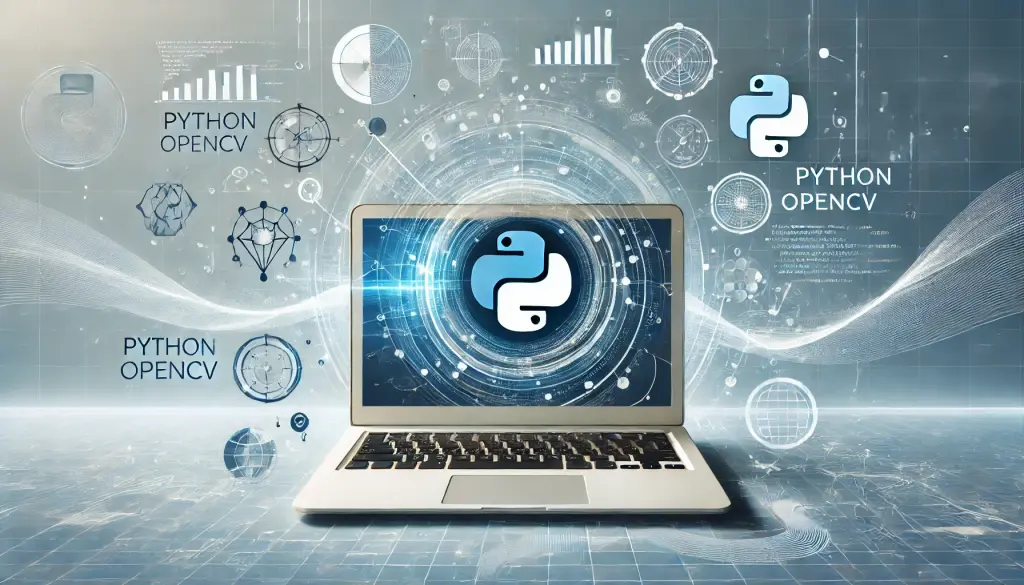
Ad